Потеря данных обычно происходит случайным образом, это может случиться из-за вредоносного заражения или случайном удален. Потеря данных - это происшествие, которое может заставить любого пользователя чувствовать себя неуверенно и отчаянно, Что делать, если случайном удален важный файл или папка? Как восстановить потерей данных?
Ну во-первых, не паниковать. не используйте Разделы диска, на котором находились утраченные файлы. Потом Bосстановление Удаленных Файлов при помощи Bitwar Data Recovery.
Bitwar Data Recovery безопасное и эффективное программное восстановления данных, Он является обеспечивает быстрое и полное восстановление. Программа восстанавливает не только случайно удаленные файлы, но и информацию, утерянную после форматирования жесткого диска, карты памяти, USB флешки и т.д. Экстремально простой интерфейс программы позволит восстановить необходимые файлы в считанные минуты. восстановить данных в всего лишь 5 простых шага:
Шаг 1. Скачайте программу Bitwar Data Recovery
Скачайте Bitwar Data Recovery(http://ru.bitwar.net/data-recovery-software/), установите и запустите его на своем компьютере.
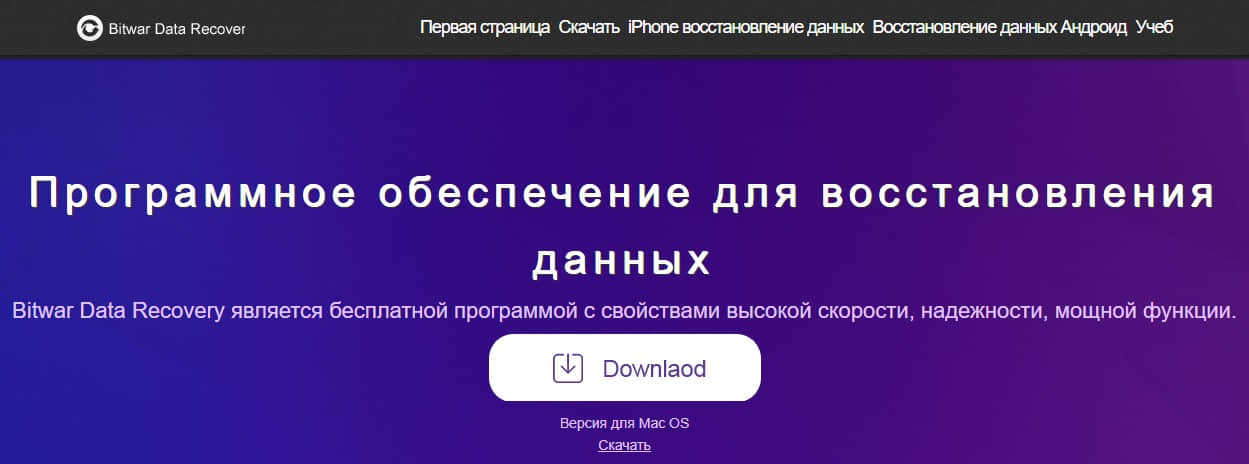
В стандартный режиме, есть 6 режима восстановления на выбор, с помощью которых можно вернуть все потерянные файлы.
Если вы собираетесь восстановление удаленных файлов, Выберите "Восстановление удаленных файлов" в режиме восстановления.

Выберите диск, на котором находились удаленные файлы. нажмите кнопку "далее".
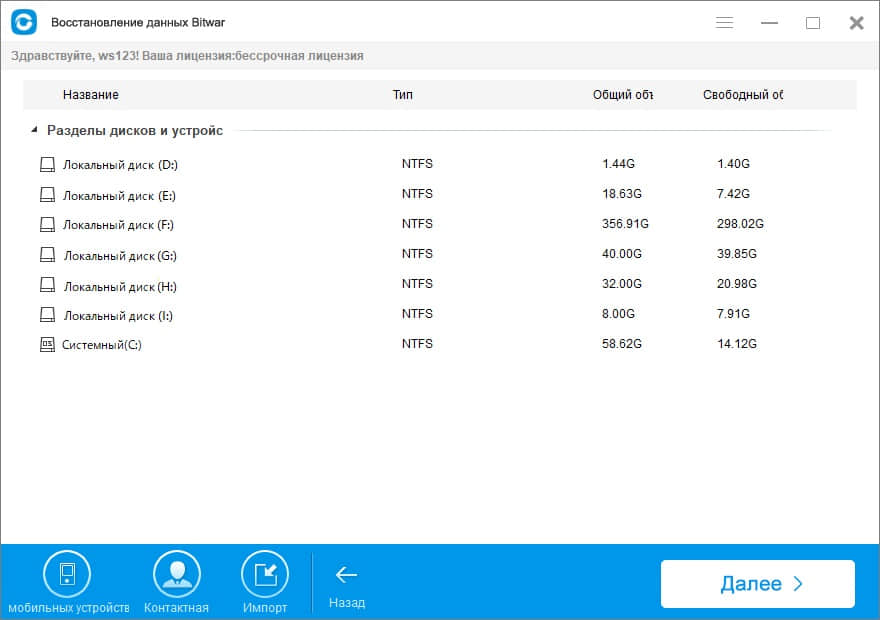
посмотреть типы файлов и проверить тот, который вы собираетесь восстанавливать или проверить "Выбрать все типы", если вы хотите восстановить различные данные в различных типов файлов. Есть графические типы файлов, аудио, видео, документы и электронные письма и т.д.
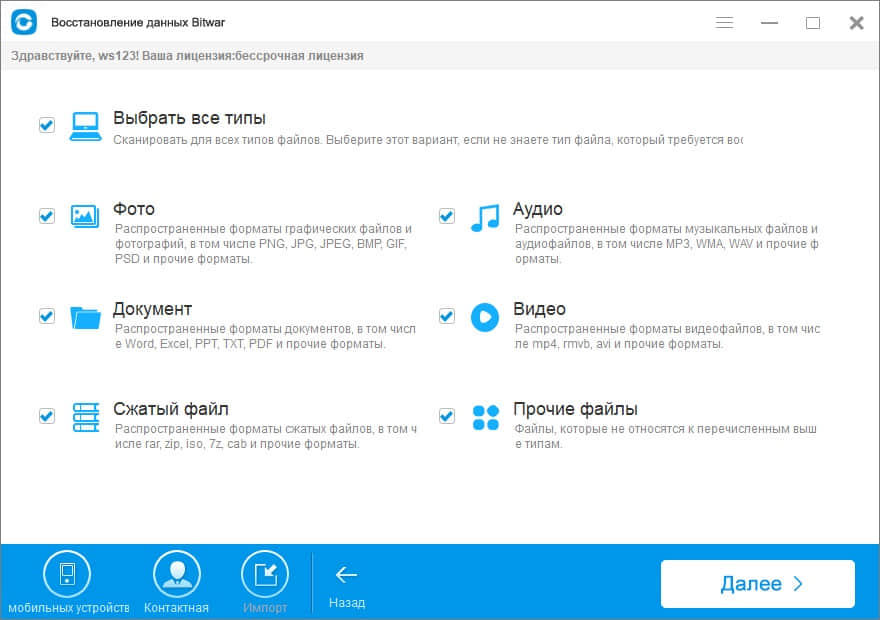
По окончании сканирования мы получаем полный список найденных файлов. Файлы отсортированы как по типам, дате, так и по расположению. Если удаленных файлов найдено много, то можно воспользоваться поиском. Вы можете восстановить их выборочно после предварительного просмотра.
Для восстановления остается выделить нужные файлы, нажать «Recover» и указать расположение, в которое файлы надо восстановить.
Советы:
В процессе восстановления вы можете в то же время проверить файлы. Если файлы, которые вы ищете, были отсканированы, вы можете нажать на паузу, чтобы восстановить их в первую очередь. Затем продолжить или остановить сканирование.
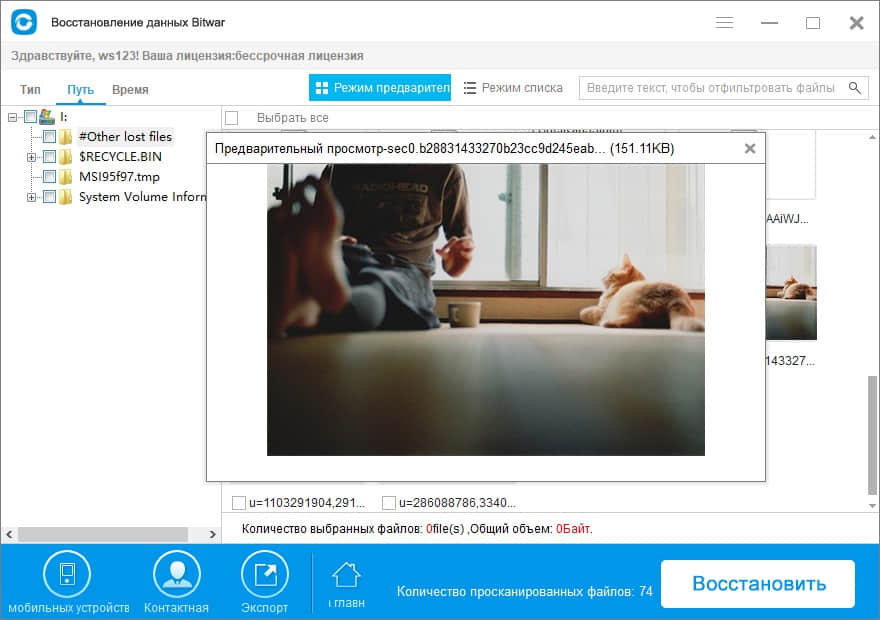
Теперь сеанс восстановления закончен. Вы видите, что восстановить файлы при помощи Bitwar Data Recovery достаточно легко даже для начинающего пользователя. Использование данной утилиты не повредит жесткий диск и не скажется на работоспособности вашего ПК.
Важно: Никогда не сохраняйте восстановленные файлы на то место, где они находились, или вы можете совсем их потерять!


